Aggiungere metriche estese per le macchine virtuali di Azure
Cloudyn usa dati delle metriche di Azure dalle macchine virtuali di Azure per mostrare informazioni dettagliate sulle risorse. I dati delle metriche, chiamati anche contatori delle prestazioni, vengono usati da Cloudyn per generare report. Tuttavia, Cloudyn non raccoglie automaticamente tutti i dati delle metriche di Azure dalle macchine virtuali guest. A questo scopo, è necessario abilitare la raccolta delle metriche. Questo articolo descrive come abilitare e configurare metriche di diagnostica aggiuntive per le macchine virtuali di Azure.
Dopo aver abilitato la raccolta delle metriche, è possibile:
- Identificare quando le macchine virtuali raggiungono i limiti di memoria, dei dischi e di CPU.
- Rilevare tendenze e anomalie di utilizzo.
- Controllare i costi in base all'utilizzo.
- Ottenere consigli efficaci in termini di costi per l'ottimizzazione delle dimensioni da Cloudyn.
Ad esempio, potrebbe essere necessario monitorare le percentuali di CPU e memoria delle macchine virtuali di Azure. Le metriche della macchina virtuale di Azure corrispondono a Percentuale CPU e \Memory% Commit byte in uso.
Nota
La raccolta di dati relativi alle metriche estese è supportata solo con il monitoraggio a livello di guest di Azure. Cloudyn non è compatibile con l'agente di Log Analytics.
Nota
Cloudyn è stato deprecato il 30 giugno 2021 e non è più disponibile.
I clienti possono usare Gestione costi di Azure per visualizzare, analizzare e ottimizzare i costi del cloud.
Determinare se le metriche estese sono abilitate
- Accedere al portale di Azure all'indirizzo https://portal.azure.com.
- In Macchine virtuali selezionare una macchina virtuale e quindi fare clic su Metriche in Monitoraggio. Verrà visualizzato un elenco delle metriche disponibili.
- Selezionare alcune metriche per visualizzare un grafico che mostra i dati corrispondenti.
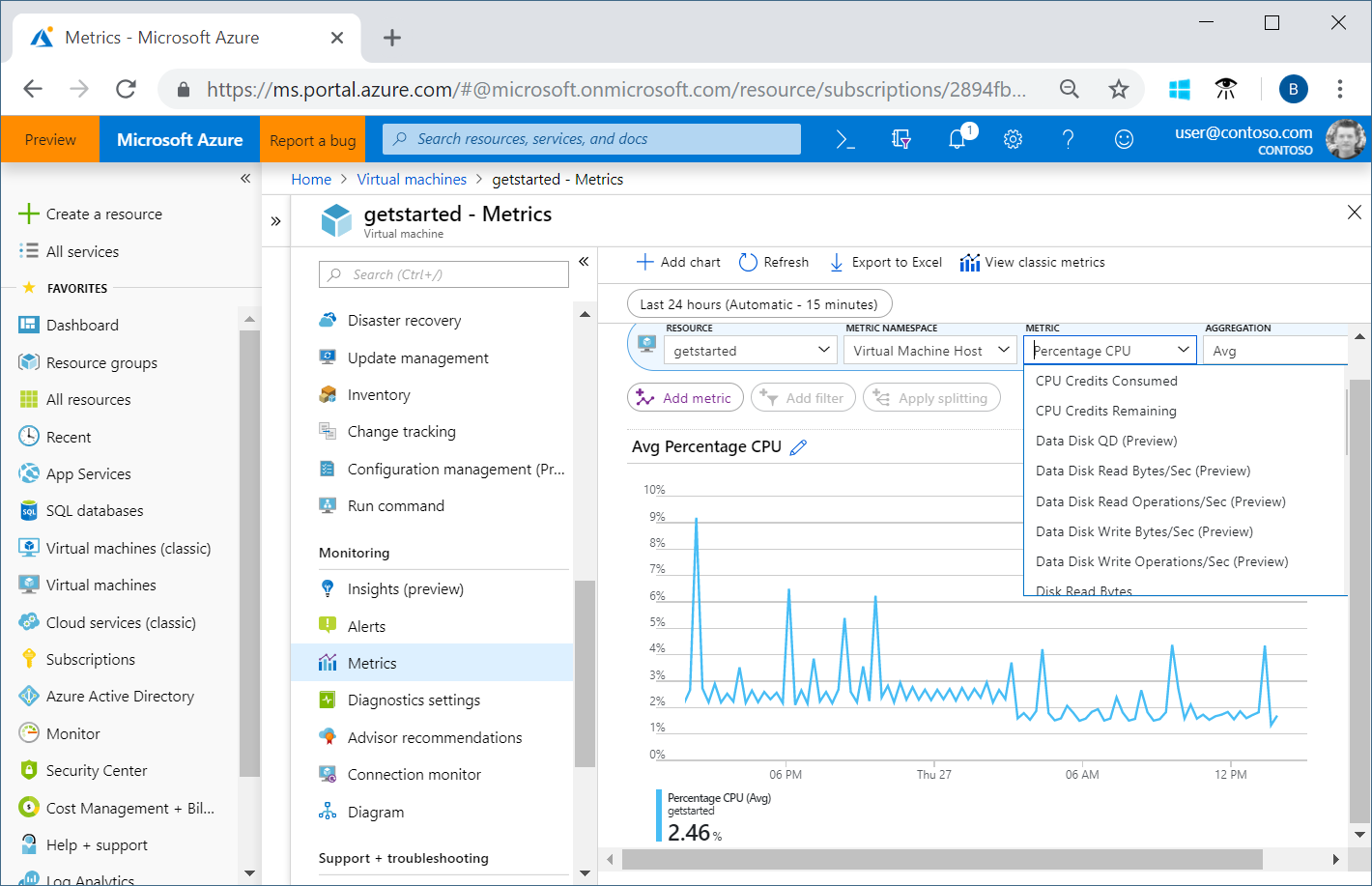
Nell'esempio precedente è disponibile un set limitato di metriche standard per gli host, ma non sono disponibili le metriche della memoria. Le metriche della memoria fanno parte delle metriche estese. In questo caso le metriche estese non sono abilitate per la macchina virtuale. Per abilitare le metriche estese, è necessario eseguire alcuni passaggi aggiuntivi. Le informazioni seguenti descrivono come abilitarle.
Abilitare le metriche estese nel portale di Azure
Le metriche standard sono le metriche dei computer host. La metrica Percentuale CPU ne è un esempio. Sono disponibili anche le metriche di base per le macchine virtuali guest, chiamate metriche estese. Esempi di metriche estese includono \Memory% Committed Bytes in use e \Memory\Available Bytes.
L'abilitazione delle metriche estese è un processo semplice. Per ogni macchina virtuale abilitare il monitoraggio a livello di guest. Quando si abilita il monitoraggio a livello di guest, nella macchina virtuale viene installato l'agente di diagnostica di Azure. Per impostazione predefinita, viene aggiunto un set di base di metriche estese. Il processo seguente è lo stesso per macchine virtuali classiche e normali e macchine virtuali Windows e Linux.
Tenere presente che il monitoraggio a livello di guest sia di Windows che di Linux richiede un account di archiviazione. Quando si abilita il monitoraggio a livello di guest, se non si sceglie un account di archiviazione esistente, ne viene creato uno automaticamente.
Abilitare il monitoraggio a livello di guest nelle macchine virtuali esistenti
- In Macchine virtuali visualizzare l'elenco delle macchine virtuali e quindi selezionare una macchina virtuale.
- Selezionare Impostazioni di diagnostica in Monitoraggio.
- Nella pagina Impostazioni di diagnostica fare clic su Abilita monitoraggio a livello di guest.
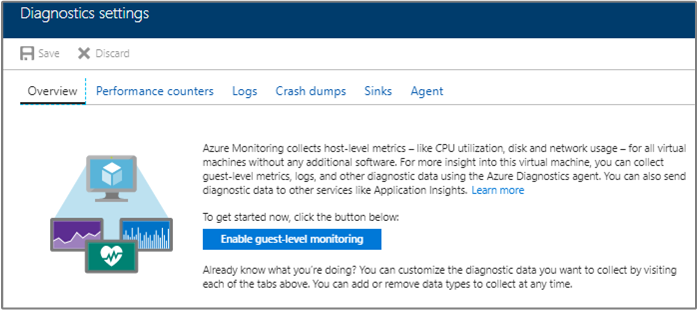
- Dopo pochi minuti, nella macchina virtuale viene installato l'agente di diagnostica di Azure. Viene aggiunto un set di base di metriche. Aggiornare la pagina. I contatori delle prestazioni aggiunti vengono visualizzati nella scheda Panoramica.
- In Monitoraggio selezionare Metrica.
- Nel grafico delle metriche selezionare Guest (versione classica) in Metric Namespace (Spazio dei nomi delle metriche).
- Nell'elenco Metrica è possibile visualizzare tutti i contatori delle prestazioni disponibili per la macchina virtuale guest.
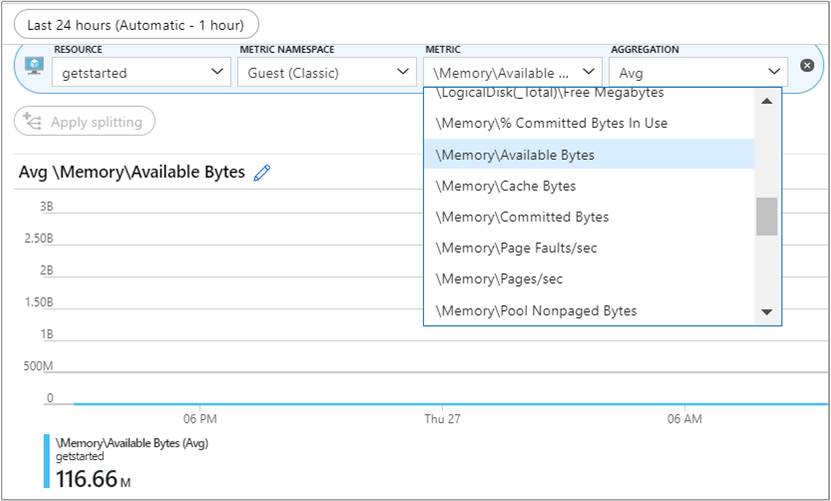
Abilitare il monitoraggio a livello di guest nelle nuove macchine virtuali
Quando si creano nuove macchine virtuali, nella scheda Gestione selezionare Sì per Diagnostica sistema operativo guest.
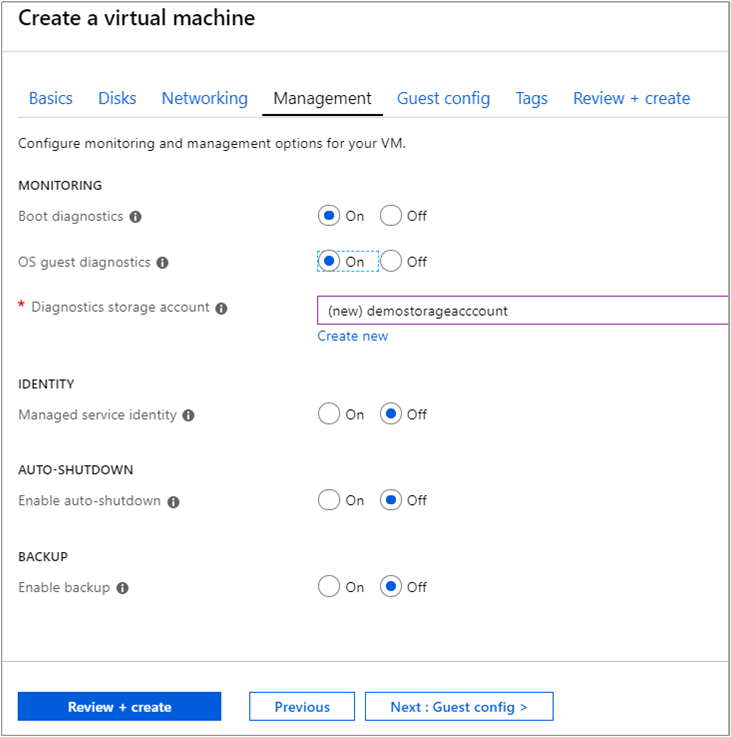
Per altre informazioni sull'abilitazione delle metriche estese per le macchine virtuali di Azure, vedere Informazioni e uso dell'agente Linux di Azure e Panoramica dell'agente di macchine virtuali di Azure.
Credenziali di Resource Manager
Dopo aver abilitato le metriche estese, assicurarsi che Cloudyn abbia accesso alle credenziali di Resource Manager. Le credenziali sono necessarie perché Cloudyn possa raccogliere e visualizzare i dati sulle prestazioni per le macchine virtuali. Le credenziali vengono usate anche per creare consigli di ottimizzazione dei costi. Cloudyn necessita di almeno tre giorni di dati sulle prestazioni da un'istanza per determinare se questa sia un buon candidato per consigliare un ridimensionamento.
Abilitare le metriche delle macchine virtuali con uno script
È possibile abilitare le metriche delle macchine virtuali tramite script di Azure PowerShell. Quando sono presenti molte macchine virtuali per cui si vuole abilitare le metriche, è possibile usare uno script per automatizzare il processo. Gli script di esempio sono disponibili in GitHub nella pagina azure-enable-diagnostics.
Visualizzare le metriche delle prestazioni di Azure
Per visualizzare le metriche delle prestazioni nelle istanze di Azure nel portale Cloudyn, passare a Assets (Asset) >Compute (Calcolo) >Instance Explorer (Esplora istanze). Nell'elenco delle istanze di macchina virtuale espandere un'istanza e quindi espandere una risorsa per visualizzarne i dettagli.
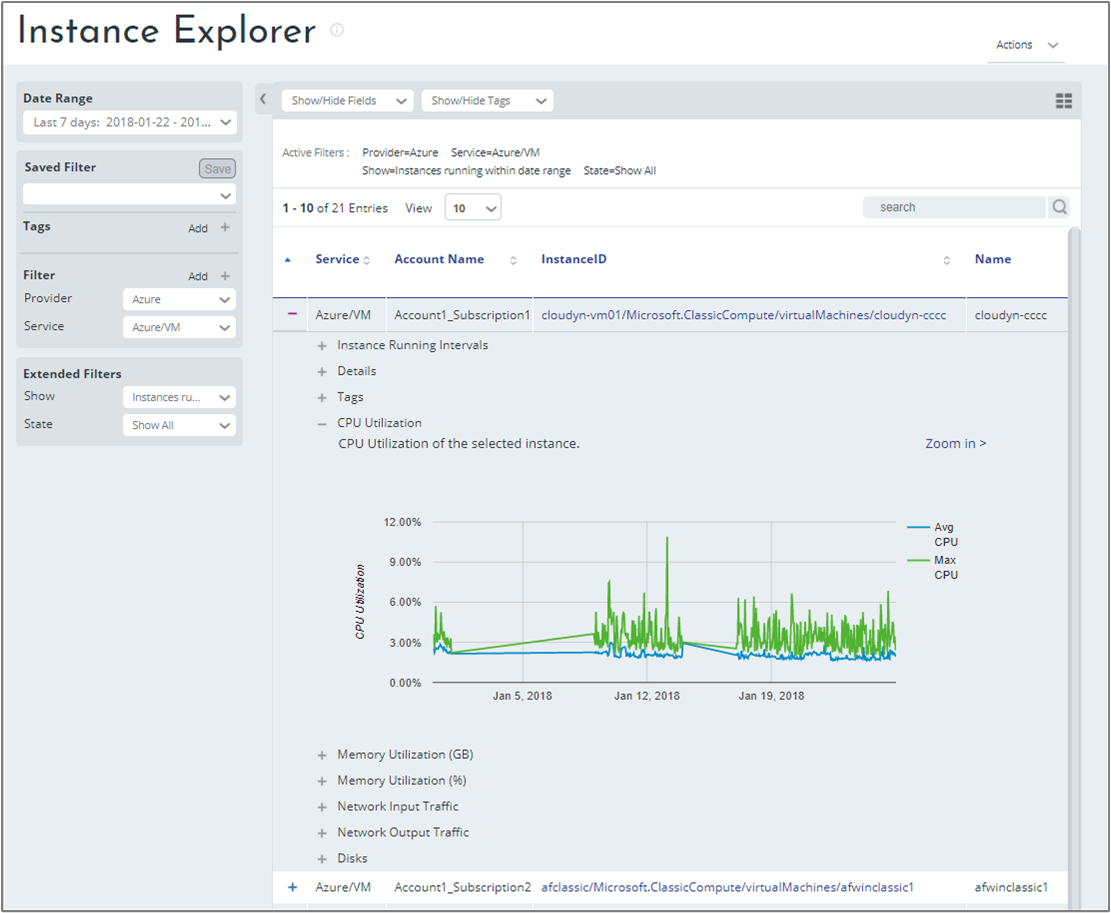
Passaggi successivi
- Se non è già stato abilitato l'accesso all'API di Azure Resource Manager per gli account, vedere Attivare sottoscrizioni e account di Azure.